Notifiche di Workgroup Manager per oggetti con informazioni obsolete in relazione al server (commonspace)
In una sessione di Creo Elements/Direct Modeling si riceve una notifica per la modifica dello stato se un altro utente modifica ed effettua il Check-In di uno dei modelli nella sessione. Ad esempio, se non è stato effettuato il Check-Out di un modello e si utilizza il modello solo come riferimento per il progetto, un altro utente può effettuare il Check-Out del modello. In questo caso, se l'utente modifica il modello nel workspace e ne effettua il Check-In, il modello nel workspace diventa obsoleto.
Se il workspace viene sottoposto a un aggiornamento periodico o se si aggiorna il workspace in relazione alle informazioni del server (commonspace), viene visualizzato un messaggio sotto forma di notifica popup sullo schermo e nell'area dei messaggi del client di Windchill Workgroup Manager.
Per una verifica immediata dello stato, nella sessione di Modeling eseguire le operazioni descritte di seguito.
• Per aggiornare un singolo oggetto o modello, attenersi alla procedura indicata di seguito.
a. Selezionare l'oggetto nel browser struttura di Modeling.
b. Fare clic con il pulsante destro del mouse sull'oggetto selezionato e fare clic su > .
• Per aggiornare tutti i modelli nella sessione, fare clic su > > .
Nel browser struttura di Modeling le informazioni obsolete vengono visualizzate nella colonna Stato della vista di Windchill. Per aprire la vista di Windchill, nel browser struttura fare clic su  , quindi selezionare Windchill.
, quindi selezionare Windchill.
 , quindi selezionare Windchill.
, quindi selezionare Windchill.Quando si apre un assieme con due o più oggetti obsoleti dal commonspace, viene visualizzata una sola notifica per un singolo oggetto sullo schermo Creo Elements/Direct Modeling e nell'area messaggi Windchill Workgroup Manager come indicato:

Per visualizzare le informazioni relative agli oggetti obsoleti rimanenti, fare clic su Per informazioni, vedere la console Gestione eventi.
Nella console Gestione conflitti (Gestione eventi) vengono visualizzate le informazioni necessarie:
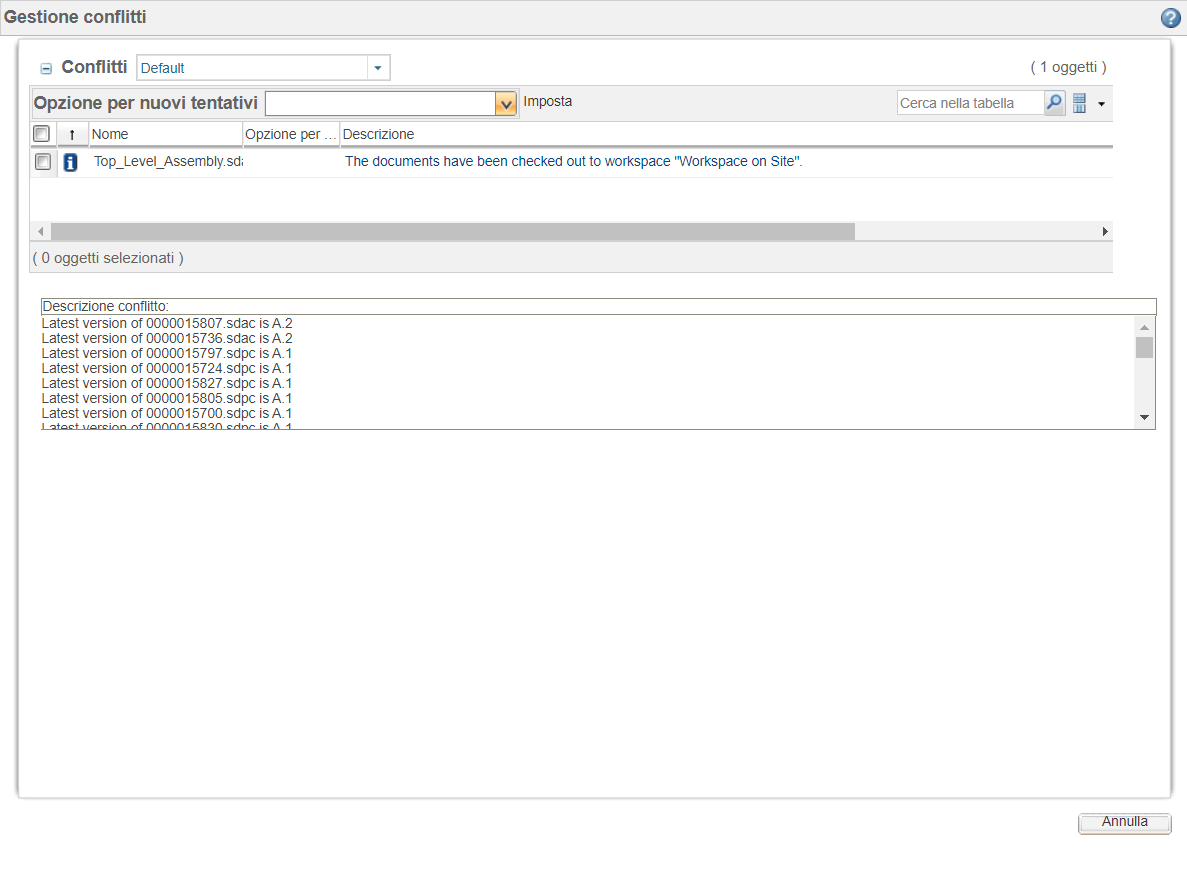
In seguito alla ricezione della notifica di modifica dello stato, è possibile aggiornare il modello. Per aggiornare un modello, attenersi alla procedura descritta di seguito.
1. Nel browser struttura selezionare il modello.
2. Fare clic con il pulsante destro del mouse sul modello selezionato e dal menu delle azioni selezionare > . Viene visualizzata una finestra Conflitti e l'azione di default è Chiudi e aggiorna.
3. Fare clic su OK. La versione aggiornata del modello viene visualizzata nella vista di Windchill del browser struttura di Modeling. La colonna Versione visualizza il nuovo numero della versione.
Il filtro Non aggiornato consente di individuare rapidamente i modelli obsoleti. Per individuare rapidamente i modelli che richiedono di un aggiornamento, attenersi alla procedura descritta di seguito. 1. Nel browser struttura di Creo Elements/Direct Modeling fare clic sulla freccia accanto a  . .2. Fare clic su Non aggiornato. |